티스토리 뷰
이번 시간은 한영키 오류 현상 해결 가능한 방법을 알려드리기 위한 정보 포스팅을 준비했는데 PC로 웹서핑을 하거나 문서 작성 및 응용 프로그램으로 작업을 하다 보면 진행하던 도중에 갑자기 한/영키가 안 먹혀서 당황스럽고 난감했던 적이 있을 겁니다.

이럴 때 컴퓨터를 자주 사용하고 잘 다루는 분들은 금방 이런 문제를 쉽게 확인하여 해결할 수 있지만 컴알못인 초보자분들은 어떤 조치를 취해야 될지 잘 몰라서 머뭇거리게 되고 고칠 엄두조차 못 내면서 멘붕에 빠질 때가 많은데요.
그런 의미에서 이번 포스팅을 통해 해결 가능한 방법을 정리하여 알려드리도록 할 테니 이 내용을 확인해보고 시도하면 도움이 될 수 있을 것입니다.

기본적으로 피씨 화면 우측 아래쪽을 보면 시간 옆에 'A'가 표시되어 있을 텐데 이건 영어 타자로 전환된 상태를 의미하는 것이므로 마우스를 이용해 A 표시를 누르면 '가'로 변경되어 한글 입력을 할 수 있을 거예요.
사용 중인 PC가 노트북을 땐 키보드에서 Fn+한/영키를 같이 동시에 누르면 돌아오는 경우도 있지만 나중에 또 다시 에러가 발생하여 스트레스를 받게 될 수도 있는데 이런 간단한 방식이 통하지 않을 땐 한영키 오류를 대처할 수 있는 또 다른 방식이 존재하고 있습니다.
원인이야 여러 가지가 있겠지만 보통 변환하는 역할을 담당하고 있는 프로그램이 어떠한 충돌로 인해 문제가 생겨서 종료됐거나 비정상적인 에러가 생긴 것일 텐데 이때 컴퓨터를 재부팅하면 쉽게 문제가 사라질 수도 있지만 그래도 개선되지 않고 있다면 키보드에서 윈도우+R키를 동시에 누른 다음 실행 창을 열어주세요.

또는 좌측 아래에 있는 시작 메뉴를 누른 다음 실행을 눌러서 들어갈 수도 있는데 창이 열리면 명령어를 적는 곳에 ctfmon.exe라고 입력 후 [확인]을 누릅니다.
참고로 이 과정은 내 컴퓨터(내 PC)에 로컬디스크(c:)로 들어간 다음 Windows> System32를 거쳐서 ctfmon.exe 파일을 더블클릭하는 것과 동일한 방식이며 이렇게 실행하면 도스 화면이 나오게 되고 이후 다시 정상으로 한/영키 전환이 가능해질 거예요.

그러나 한영키 오류가 전혀 해결되고 있지 않을 경우 시작 메뉴를 통해 제어판에 들어가서 [국가 또는 지역] 항목을 선택하면 창이 뜨게 될 테니 [언어 기본 설정]을 클릭합니다.

그러면 언어를 추가하거나 제거할 수 있는 창이 열리게 되는데 한국어 목록 옆에 [옵션]을 클릭해 주세요.
이후 언어 옵션의 입력 방법에서 Microsoft 입력기 옆을 보면 [옵션]이 또 있으니 클릭해서 이동합니다.

그러면 한글 입력기 창이 나오는데 두벌식 자판에 체크되어 있는지 보고 밑에 [확인]을 눌러주세요.
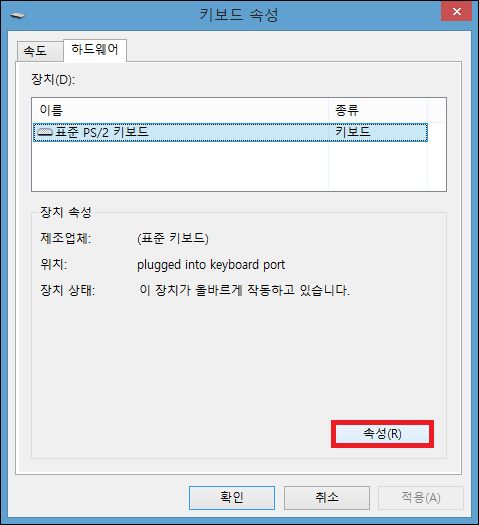
그렇지만 이렇게 설정을 변경했음에도 불구하고 여전히 개선되지 않을 땐 최후의 방법으로 노트북에 외장 키보드를 사용하고 있는 분들이 자주 시도하는 방식이 있는데 제어판에 들어가면 [키보드] 항목이 있으니 클릭하고 창이 열리면 상단에 [하드웨어] 탭을 누른 다음 [속성]을 누릅니다.

이어서 상단에 [드라이버] 탭을 누르면 현재 설치되어 있는 드라이버가 있는데 깔끔하게 제거 후 재설치를 해보면 언제 그랬냐는 듯이 예전처럼 정상적으로 이용할 수 있게 될 테니 시도해 보세요.
이렇게 알려드린 몇 가지의 방법을 하나씩 테스트하다 보면 생각보다 쉽게 해결되는 걸 볼 수도 있으니 확인해 보면 도움 될 것이며, 부디 이 내용이 유익한 정보가 되셨길 바라겠고 언제나 최신 정보를 제공하기 위해 노력하도록 하겠습니다.
아무쪼록 이 포스팅을 보고 도움이 되셨으면 좋겠으며, 공감 하트(♥) 또는 SNS 등 다른 채널에 공유하거나 퍼가는 것은 괜찮지만 무단으로 허락 없이 내용 및 사진을 복사하여 사용할 경우 적법한 조치를 취하고 있으니 주의하시고 보답해 준 모든 분들께 진심을 다한 감사의 말씀드립니다.